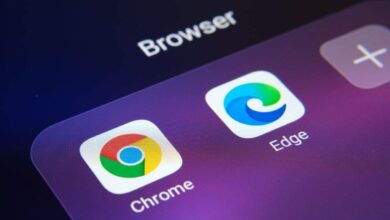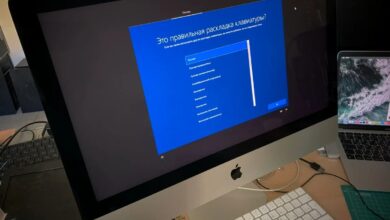Експерти розповіли, як легко очистити пам’ять Android-телефону
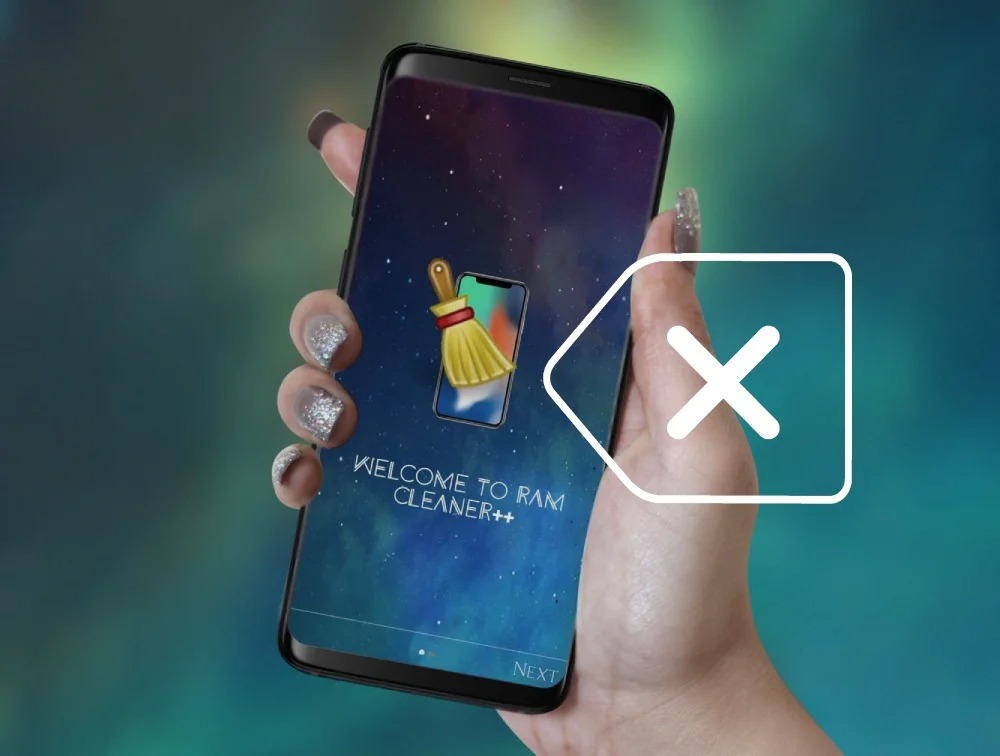
Більшість порад з очищення пам’яті смартфона майже завжди зводяться до встановлення різних «прискорювачів» або «оптимізаторів», які лише створюють видимість корисних дій на вашому смартфоні.
У цій статті ми вирішили поетапно показати, як ми очищуємо пам’ять на своєму Redmi Note 10 Pro, щоб ви могли застосувати ці знання на практиці. Звичайно, в більшості оболонок вже є вбудовані інструменти очищення, але ви, напевно, чули приказку: «Якщо хочеш зробити щось добре, зроби це сам».
Для початку зафіксуємо вихідні результати в сховищі MIUI і скориставшись “Activity Launcher” подивимося як “картину бачить” система Android:
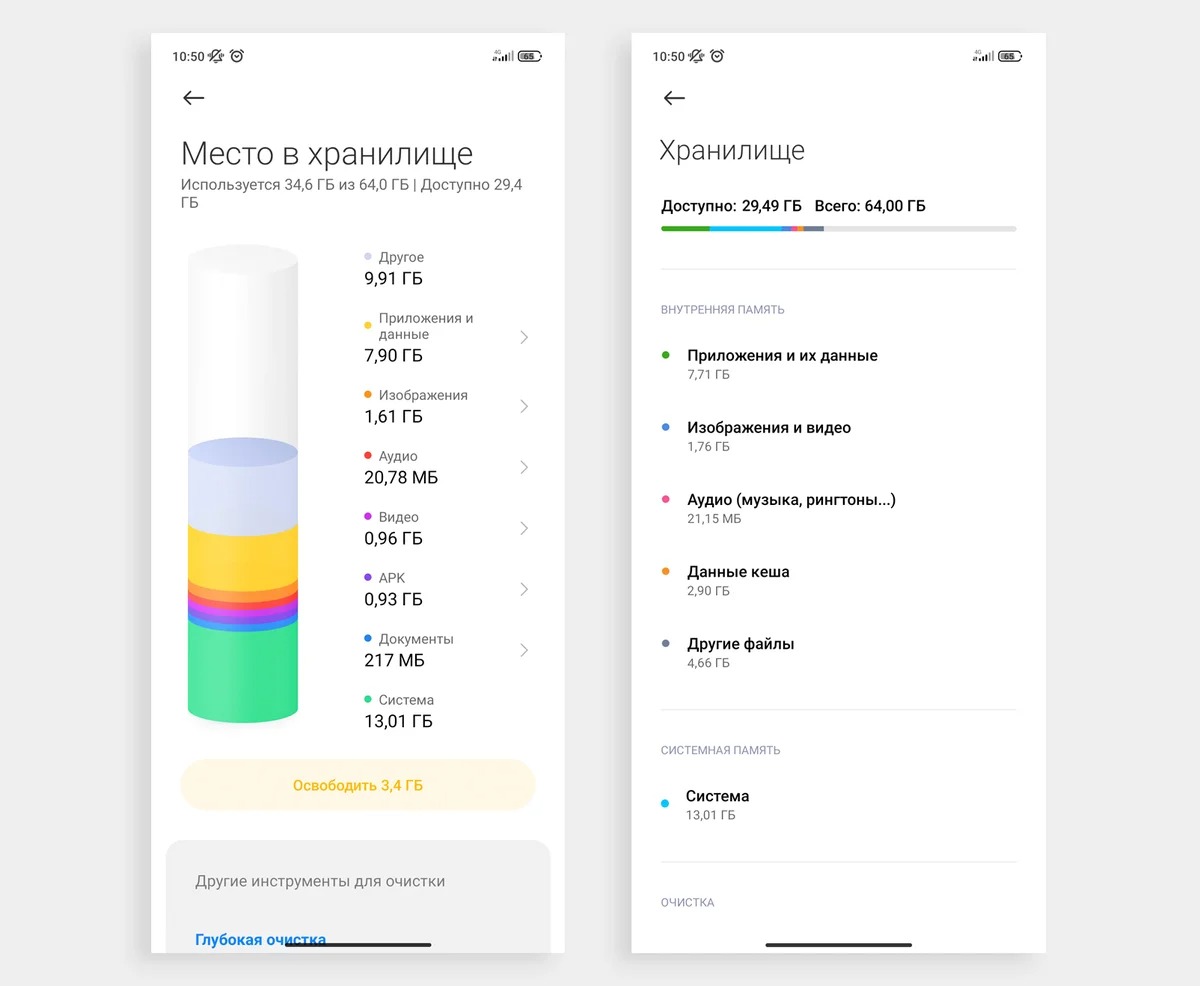
Зверніть увагу на те, яка велика різниця розміру пункту «Інше» (Інші файли), потім пояснимо чому.
Щоб зрозуміти, які програми найактивніше займають пам’ять, логічно було б натиснути на рядок «Додатки та дані», але ми робимо інакше. Відкриваємо «Параметри» —> Програми —> Всі програми —> Показати всі програми та вибираємо сортування «Займане місце», тому що в цьому меню відображається більш повна інформація.
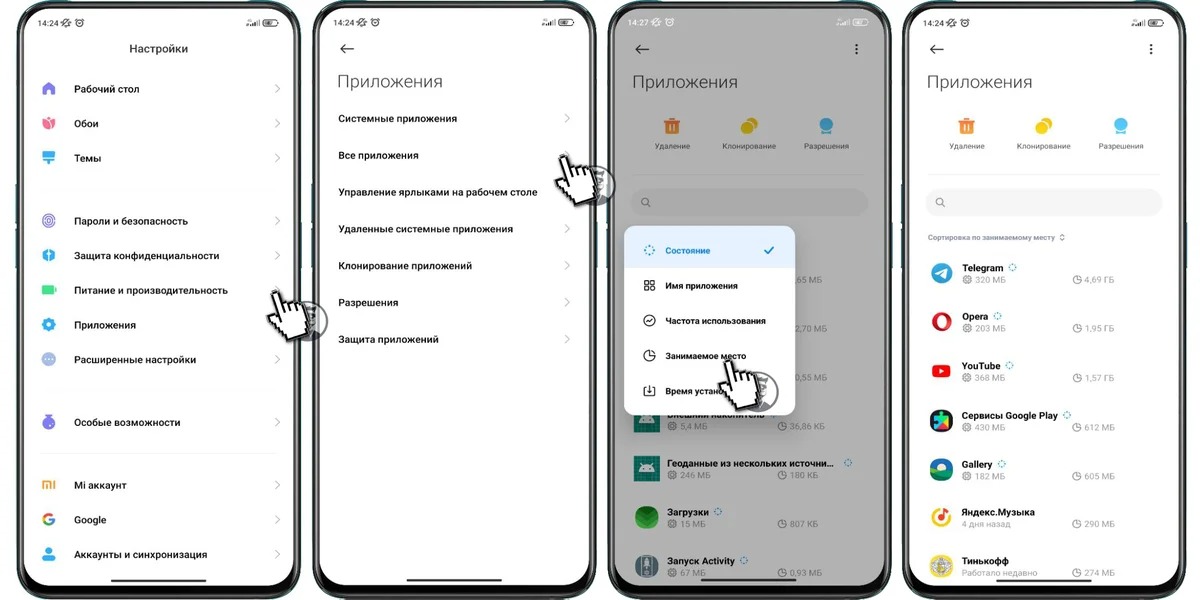
У лідерах передбачувано виявився один із месенджерів. Натискаємо на його значок, заходимо в «Пам’ять» і звичайно ж очищуємо кеш (1,96 Гб). Але зверніть увагу, що разом з кешем видаляються майже всі дані (завантажені фотографії залишаються на місці).
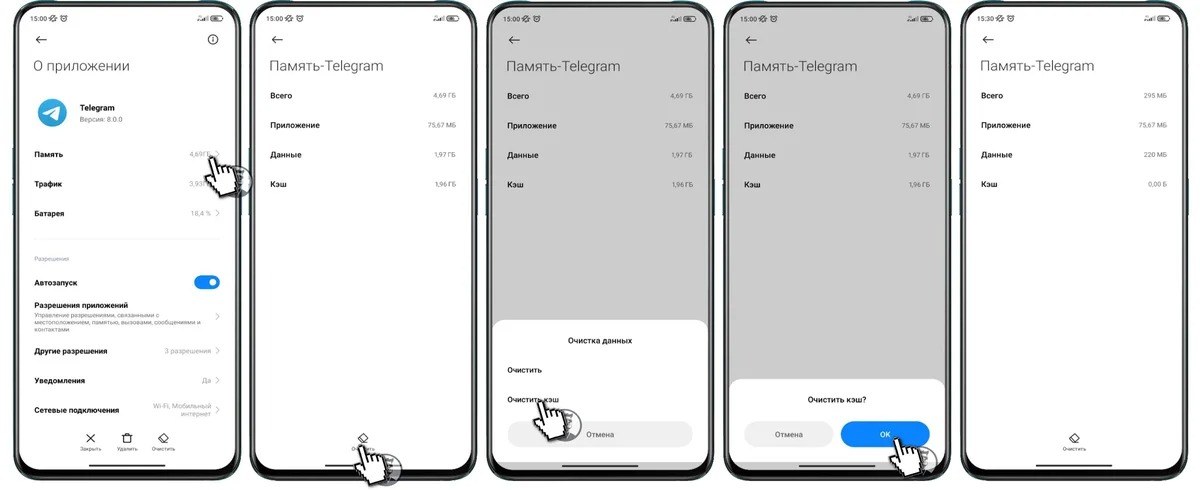
У результаті ми вже очистили 3,93 Гб, при тому, що початковий об’єм кешу в системі Android становив 4,66. Тепер переходимо до браузера «Opera» (у нашому тестовому випадку) і бачимо, що «Дані» лідирують за розміром пам’яті, що займається.
Вибираємо «Очистити» і переміщаємося в спеціальне меню, де можемо вибрати, які саме дані потрібно залишити, а які можна видалити.
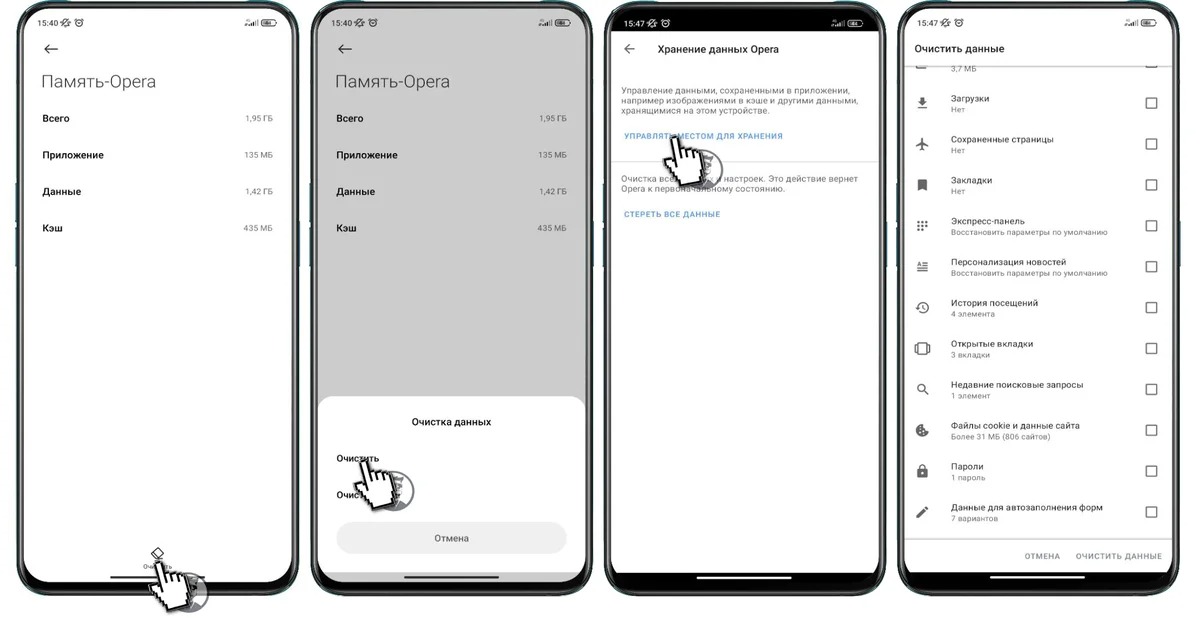
В інших браузерах це меню може бути в налаштуваннях
До речі, в Opera є кілька пунктів які потрібно відключити, щоб заощадити мобільний інтернет. Заходьте в “Налаштування” браузера -> Збір даних (майже в самому кінці сторінки) -> Відключаєте всі активні функції.
Повертаємося до пам’яті, переходимо до YouTube і знову після очищення кешу вручну помічаємо, що більшість даних перестає займати пам’ять і ми б ніколи не досягли подібних результатів при використанні автоматичного очищення (можете перевірити).
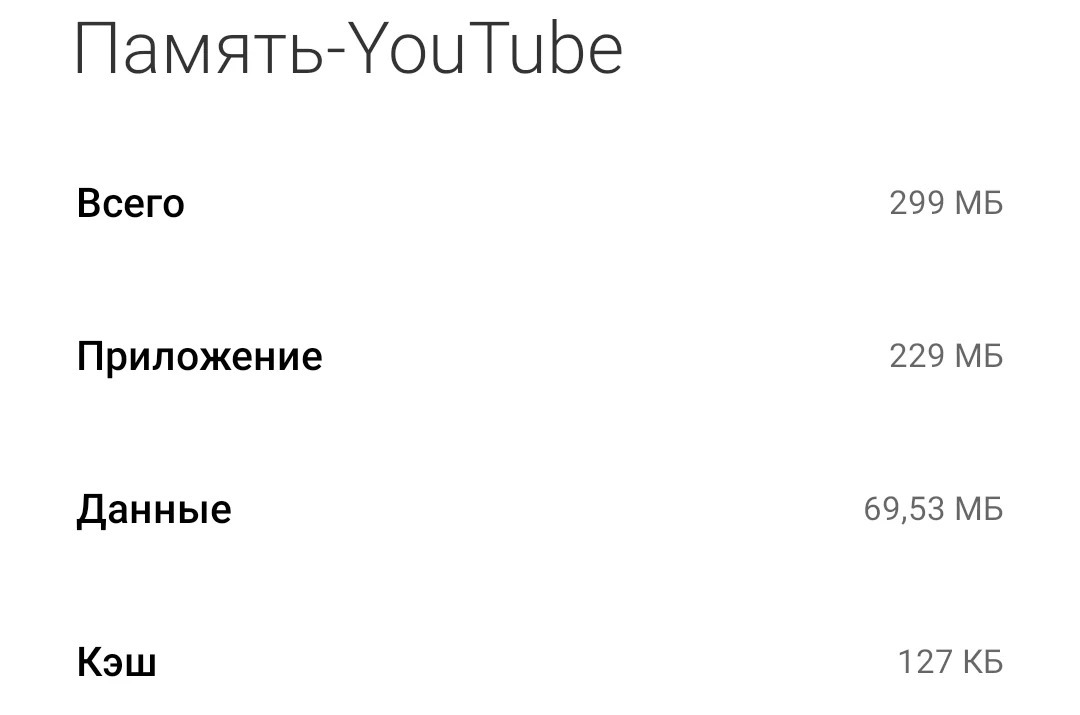
Нагадаємо що спочатку додаток займав 1.57 ГБ (450 МБ з яких відводилося під дані)
Простий приклад: На абсолютно неналаштованому Redmi 7A ми протягом 10 хвилин гортали стрічку однієї з програм, в результаті автоматичне очищення виявило 136 Мб непотрібних файлів. Але, перейшовши в налаштування програми, ми зробили очищення кешу вручну і в результаті отримали 267 Мб вільного місця.
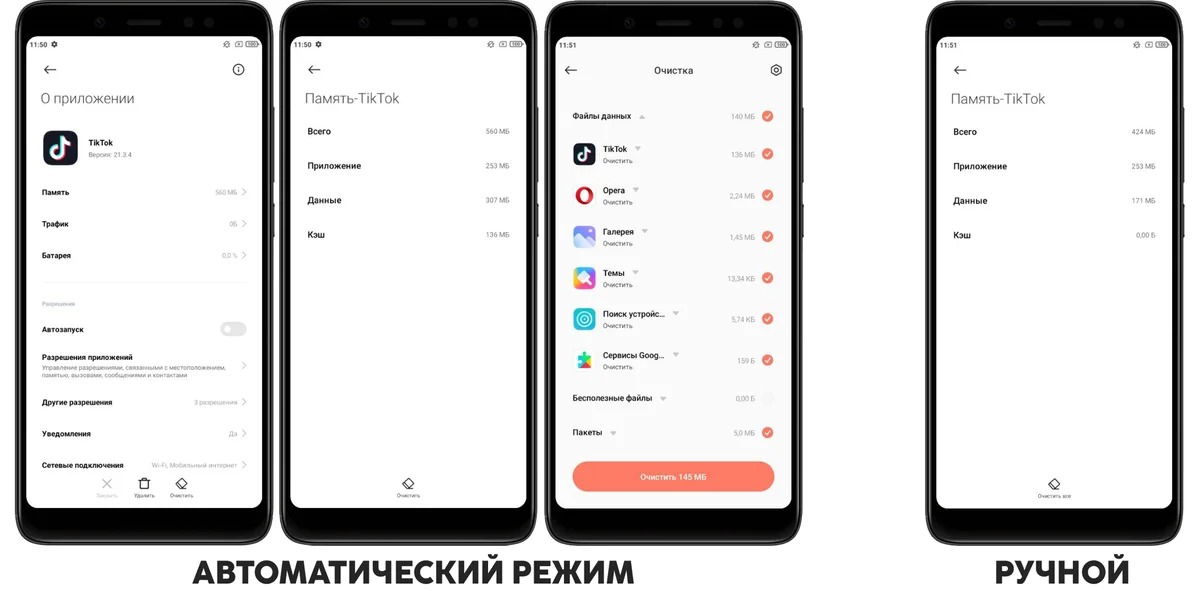
Тепер, як обіцяли, розповімо про те, чому розмір «Інших файлів» у MIUI (або будь-якій іншій оболонці) та Android відрізняються. Справа в тому, що оболонка відносить частину даних системних програм до кешу, а система Android показує більш правильні значення. До речі, ось порівняння вільного місця в пам’яті у форматі «До і після очищення».
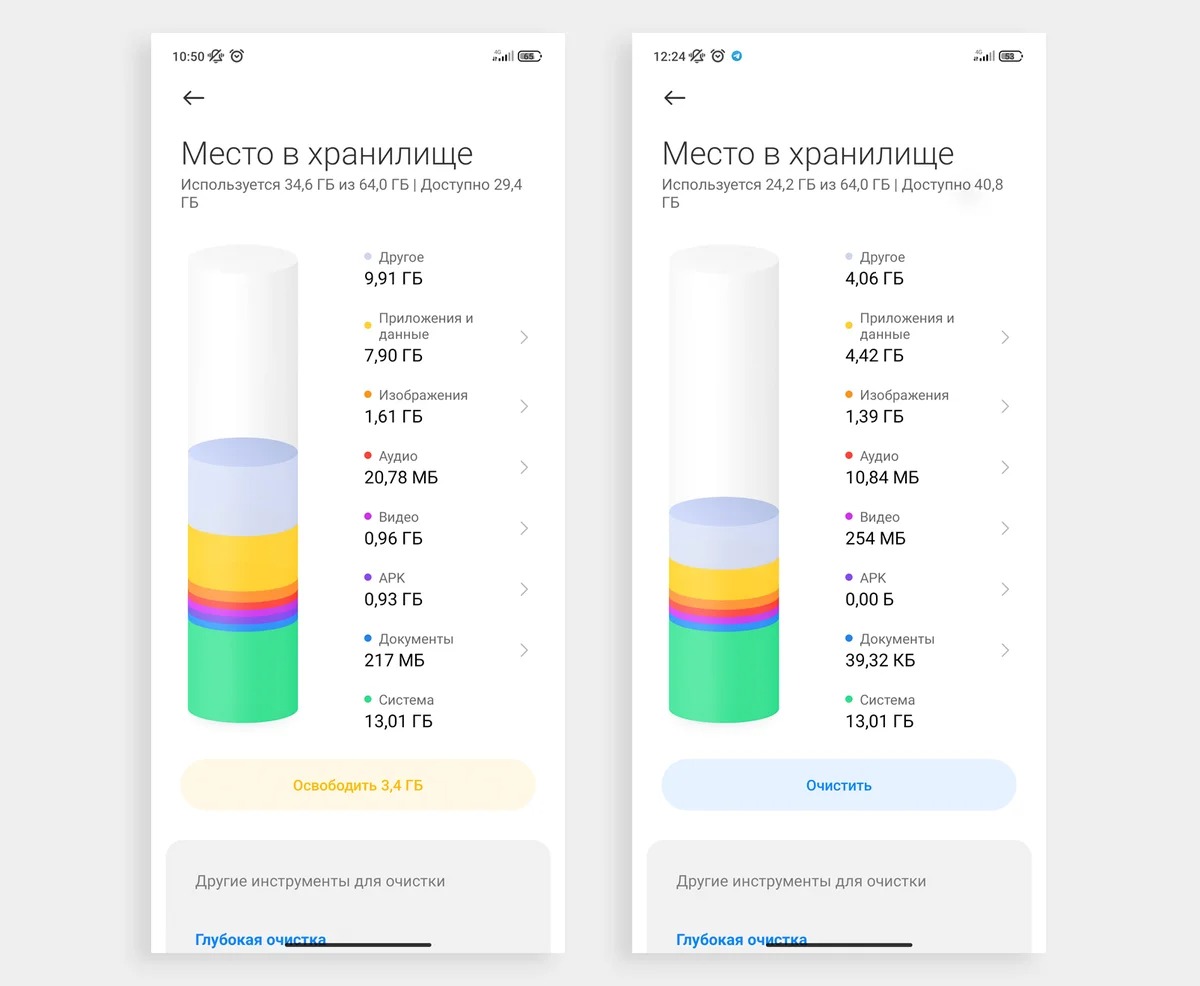
Гадаємо, коментарі тут зайві. Таким чином, якщо ви хоча б раз на тиждень вручну очищатимете кеш додатків (хай навіть не всіх) ви значно збільшите обсяг вільного місця на вашому смартфоні